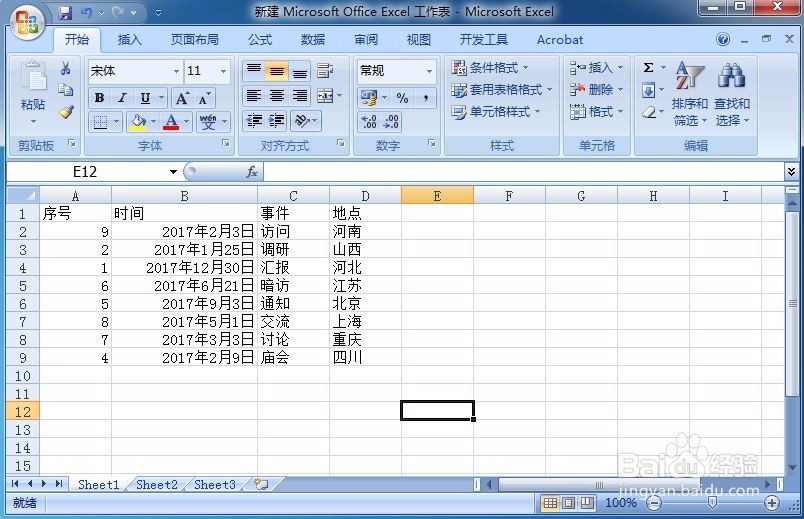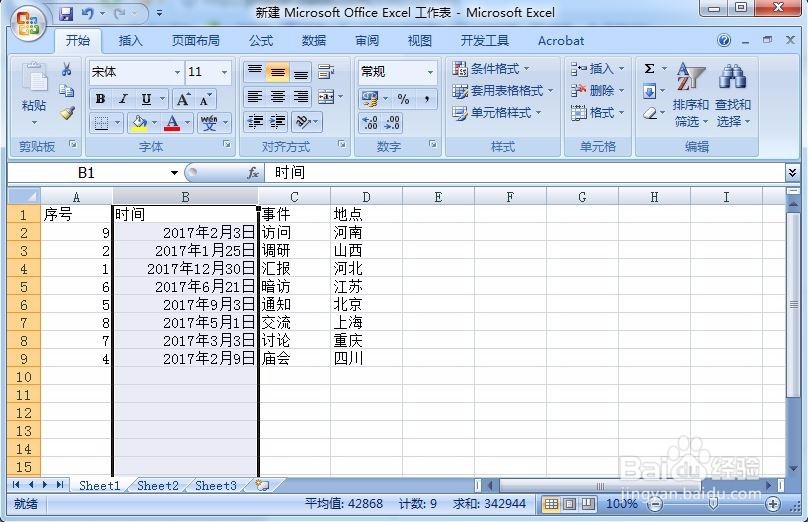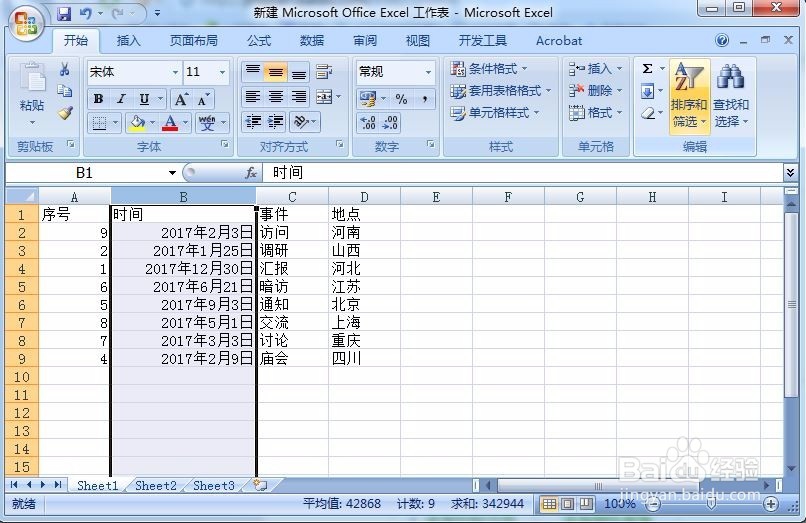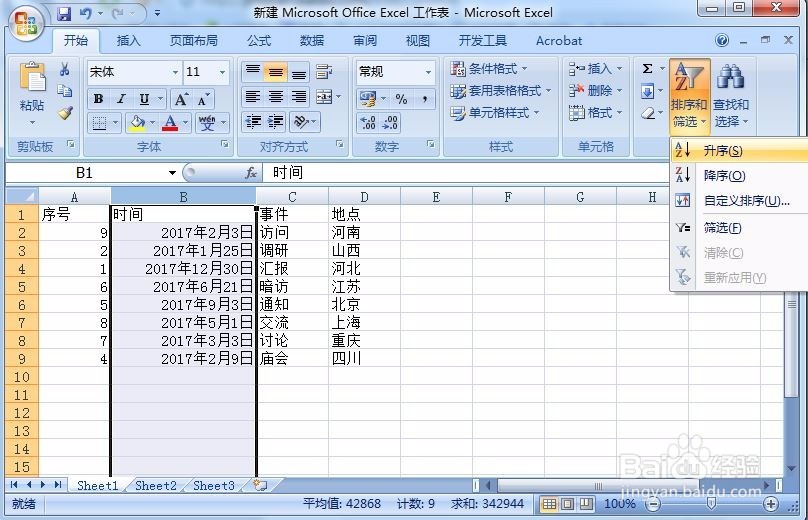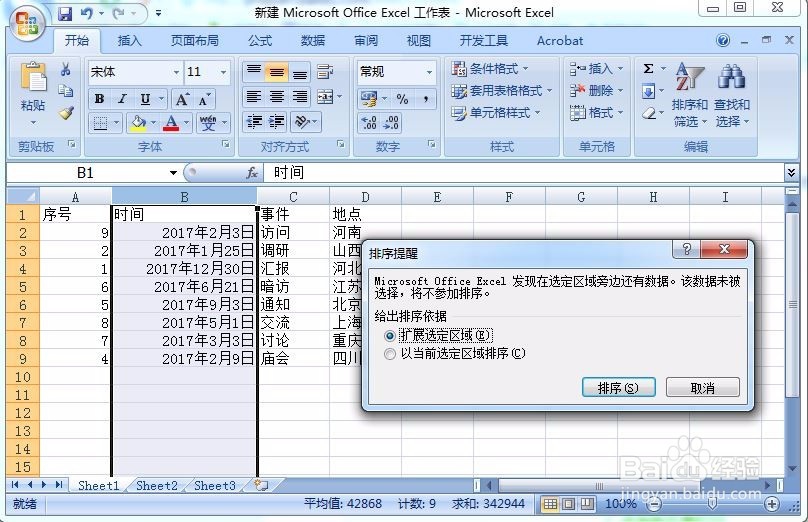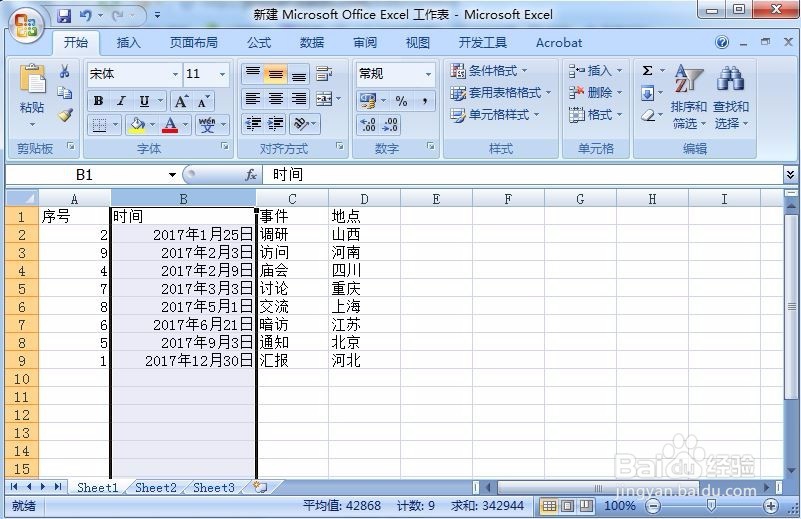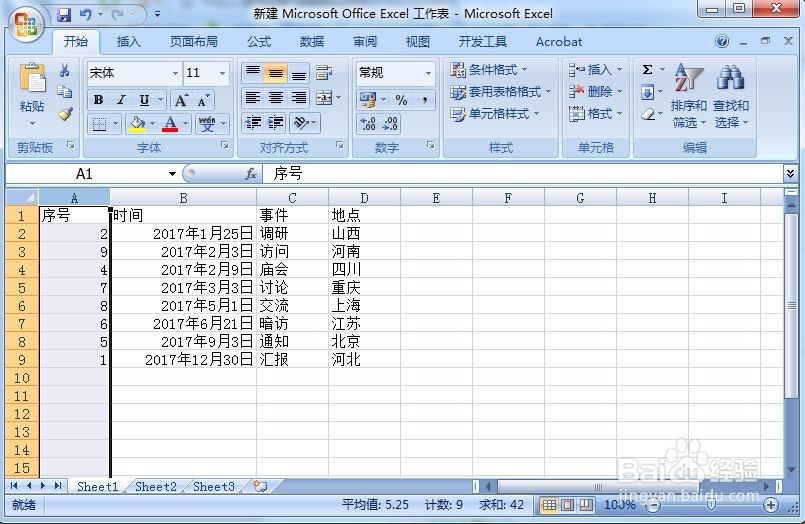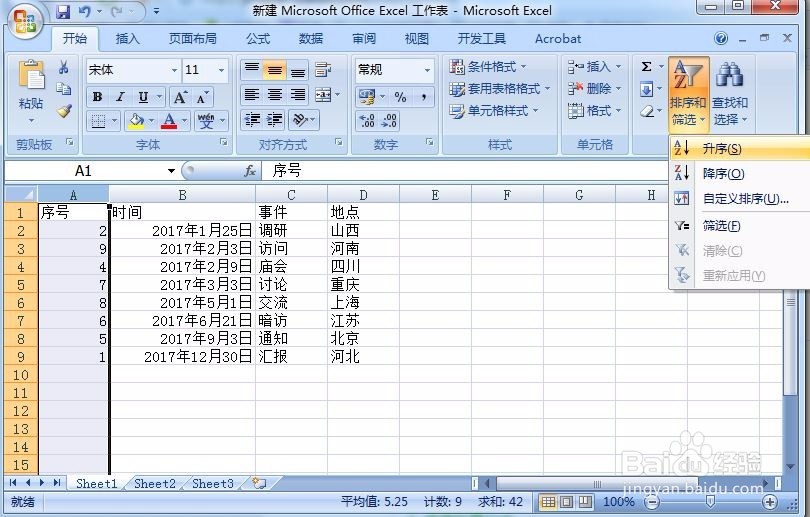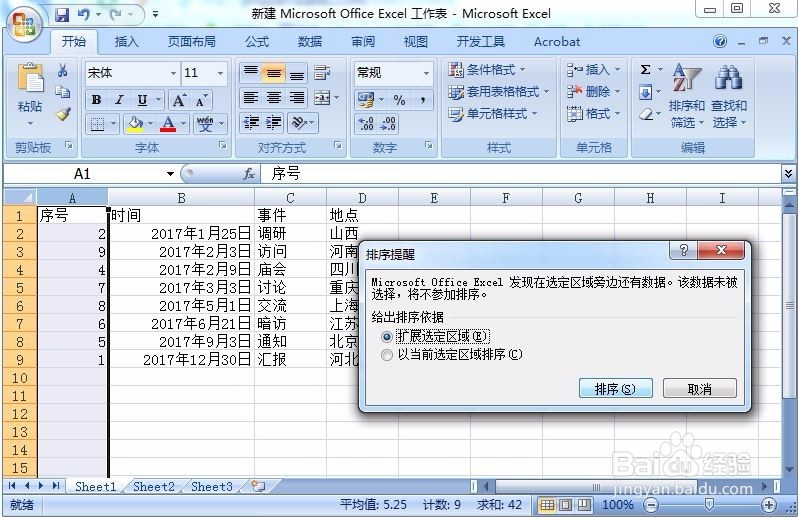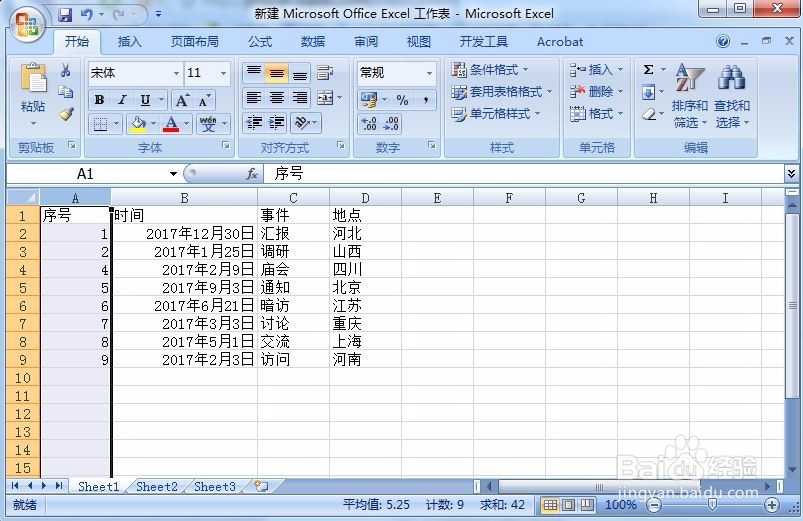excel文档如何根据时间、内容等进行排序
1、双击打开excel文档
2、点击B列“时间”,左键单击,选中B列内容
3、选择主菜单中的“开始”->“排序和筛选”
4、点击主菜单中的“开始”->“排序和筛选”,弹出下拉菜单
5、选择“升序”或者“降序”,可以按照时间的先后,进行排序,弹出新的对话框
6、在弹出的对话框中,选择“扩展选定区域”,点击“排序”,可以看到按B列时间顺序进行了排序
7、选择A列
8、点击主菜单中的“开始”->“排序和筛选”,在弹出对话框中,选择“升序”
9、在弹出的对话框中,选择“扩展选定区域”,点击“排序”,可以看到按A列序号排序结果
声明:本网站引用、摘录或转载内容仅供网站访问者交流或参考,不代表本站立场,如存在版权或非法内容,请联系站长删除,联系邮箱:site.kefu@qq.com。
阅读量:27
阅读量:82
阅读量:58
阅读量:63
阅读量:36